
Merci Luz de m’avoir confirmée l’autorisation de traduire tes tutoriels
D'autres traductions par Pinnucia ICI
Le site ICI

L'original est dans les créations 2009

Les masques utilisés dans les tutoriels de Luz sont ICI
Couleurs utilisées : AVP #646010 - ARP #212D06
Filtres utilisés
Andromeda/Designs
Unlimited/Render- Clouds
Transparency/Eliminate black
Simple/ Centre Tile
FM Tile Tools/Saturation Emboss
1- Mettre les couleurs dans votre palette
Préparer un dégradé linéaire angle et Répétitions à 0
2- Ouvrir une image transparente de 1000 x 600 px
Verser le dégradé
3- Effets – Modules externes – Andromeda/Designs
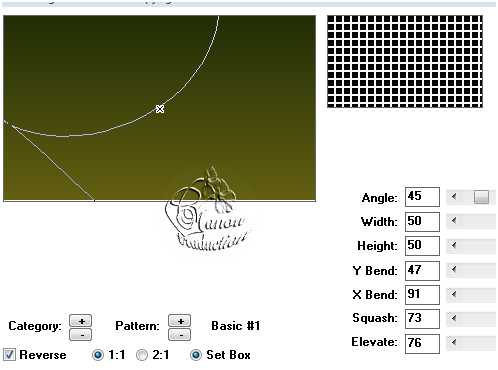
4- Avec la baguette magique sélectionner la partie en dehors de l’effet
(en rouge sur la capture)
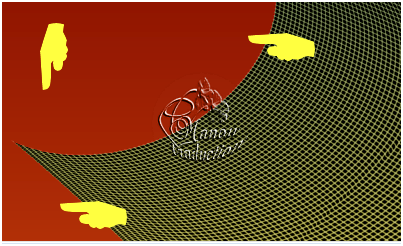
Astuce : pour bien sélectionner la partie en dehors ouvrir un nouveau calque raster,
verser la couleur ARP et refaire l’effet Andromeda puis sélectionner avec
la baguette magique – Garder la sélection, supprimer le calque
Sur le raster 1 – Effacer ou supp
5- Modules externes – Transparency – eliminate black
Astuce – Inverser la sélection avant d’appliquer le filtre
Vous avez ceci
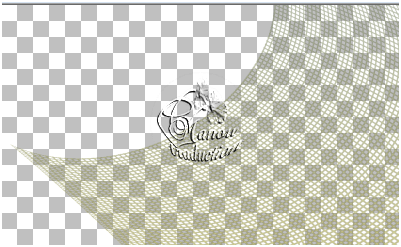
Quitter la sélection
6- Image – Taille du support – 1000 x 700 – milieu/milieu

7- Nouveau calque raster – Verser le dégradé
Agencer en bas de la pile
9- Modules externes – Render/Clouds fore background
65/128
10- Effets – Filtre personnalisé – Emboss3 ou
2 fois FMTT Blend Emboss
11- Activer le raster 1 – Image - Renverser
12- Effets – Effets de réflexion – kaléisdoscope
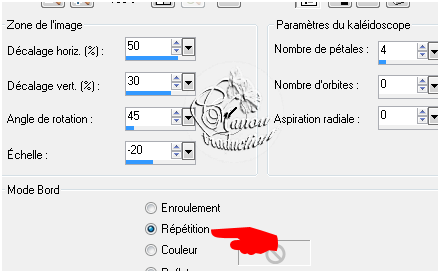
13- Effets – Effets géométriques – Sphère
Intensité 100 – Forme Cercle
14- Modules externes – Simple/Centre Tile
15- Répéter l’étape 12 (kaléidoscope)
16- Effets – Effets 3D – Ombre portée = 2/2/80/3/noir
17- Effets – Effets de bords – Accentuer
18- Répéter l’étape 13 (sphère)
19- Dupliquer le calque
20- Activer le raster 1
Nouveau calque raster
Sélections- Sélectionner tout
Copier le tube paysage et coller dans la sélection
Quitter la sélection
21- Effets géométriques – Cercle – Transparent coché
22- Modules externes – FMTT/Saturation emboss
23- Activer la copie de raster 1
Effets de bords – Accentuer
24- Ombres portée = 20/20/80/30/noir
Mode du calque = Recouvrement
25- Appliquer la même ombre sur le raster 1
Mode du calque = Eclaircir
26- Activer le raster 3 (le paysage)
Avec l’outil déformation étirer légèrement à droite et à gauche
27- Fusionner les calques visibles
28- Calques – Charger/Enregistrer un masque
A partir du disque
Charger Marge_topfade
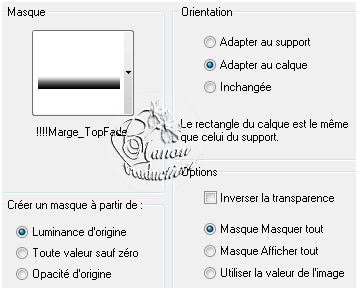
Dupliquer le masque
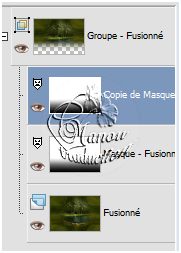
Fusionner le groupe
29- Nouveau calque raster – Verser le dégradé du départ
Agencer en bas de la pile
30- Nouveau calque raster
Verser le dégradé en cochant Inverser
31-Modifier la palette des couleurs AVP #62281F - ARP #1E174D
Modifier le dégradé pour angle 90- Répétitions 0 – Inverser non coché
32- Nouveau calque raster – Verser le dégradé
33- Répéter l’étape 28
34- Réglage – Netteté – Netteté
Mode du calque = Multiplier ou autre en fonction de vos couleurs
35- Copier et coller comme nouveau calque le tube personnage
Placer en bas à droite
36- Signer – Fusionner tous – Enregistrer en jpg
Le tutoriel est conçu et écrit par Luz Cristina et lui appartient (04/07/2009)
La traduction est la propriété de Manoucrea (15/07/2018)
Il est interdit de les recopier et de les diffuser sur un site, forum,
de les proposer sur un groupe sans autorisations préaalables des auteurs
Merci à Alyciane qui teste mes traductions
Sa version
